Содержание
Хотите прочитать сообщение Телеграмма , не сообщая об этом отправителю? Возможно, вам нужно больше времени, чтобы обдумать ответ, или вы просто не хотите давления, связанного с немедленным ответом. К счастью, это легко сделать, используете ли вы Telegram на своем iPhone, телефоне Android или в Интернете. Вот различные способы чтения сообщений и чатов Telegram без отмечая их как просмотренные или прочитанные .
Если вас часто сбивает с толку интерфейс Telegram или его значки, ознакомьтесь с нашим руководством, объясняющим что означают все символы и значки в Telegram .
Чтение сообщений Telegram без ведома отправителя
В Telegram есть функция предварительного просмотра чата, которую можно использовать, чтобы быстро просмотреть сообщение. Вы также можете прочитать его из уведомлений, использовать печально известный трюк с режимом полета или даже использовать сторонние хаки (показано ниже). Эти методы помогут вам прочитать сообщение и его содержимое, например фотографии, не показывая отправителю, что вы его прочитали.
1. Используйте предварительный просмотр чата
Чтобы просмотреть сообщение Telegram, не отмечая его как прочитанное, воспользуйтесь функцией предварительного просмотра чата. Нажмите и удерживайте изображение профиля чата с непрочитанным сообщением, после чего появится окно предварительного просмотра, позволяющее незаметно прочитать его.
Это похоже на предварительный просмотр iMessage при длительном нажатии. Этот метод работает как на устройствах iPhone, так и на Android.
Вы можете нажать и удерживать изображение профиля любого чата, чтобы просмотреть его сообщения, не отмечая их как прочитанные. Чтобы увидеть дальнейшую информацию в чате, просто прокрутите окно предварительного просмотра. #TelegramСоветы pic.twitter.com/MBiKJBJC2E
— Telegram Messenger (@telegram) 6 сентября 2023 г.
2. Используйте режим полета
Трюк с режимом полета (из нашего Инстаграм-руководство по чтению личных сообщений, не будучи замеченным ) работает и для Telegram. Прежде чем прочитать сообщение, включите режим полета или просто отключите мобильные данные и соединения Wi-Fi. Прочитав сообщение, закройте и принудительно остановите приложение Telegram (если вы используете Android).
Сообщение не будет отмечено как прочитанное, пока вы повторно не откроете приложение Telegram или оно не запустится автоматически в фоновом режиме.
Чтобы Telegram не запускался автоматически, если вы этого не хотите, убедитесь, что Keep-Alive Service и Фоновое подключение отключены в Настройках. >>Уведомления и звуки.
3. Чтение сообщений из уведомления
Сообщения Telegram легко читать прямо из предварительного просмотра уведомлений. Просто коснитесь стрелки на предварительном просмотре уведомления, чтобы развернуть его и просмотреть большую часть сообщения, даже не открывая приложение.
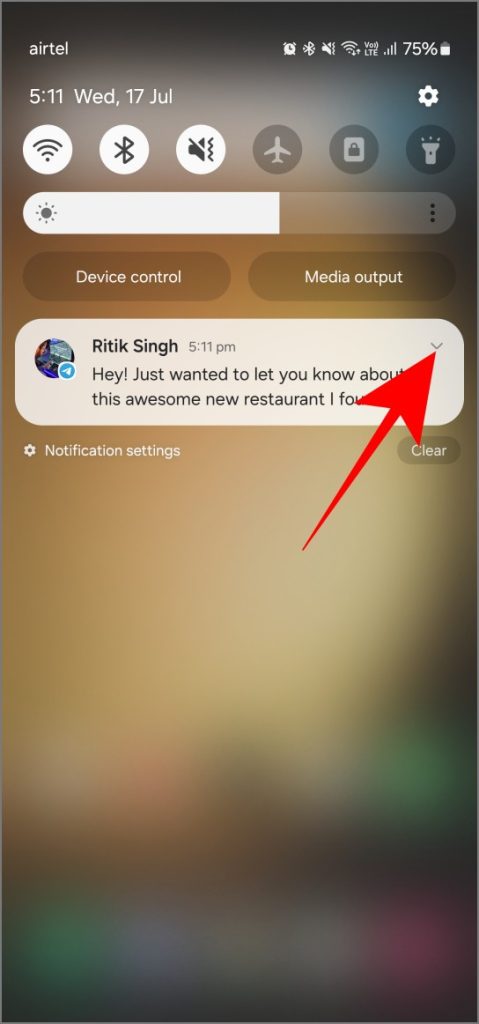
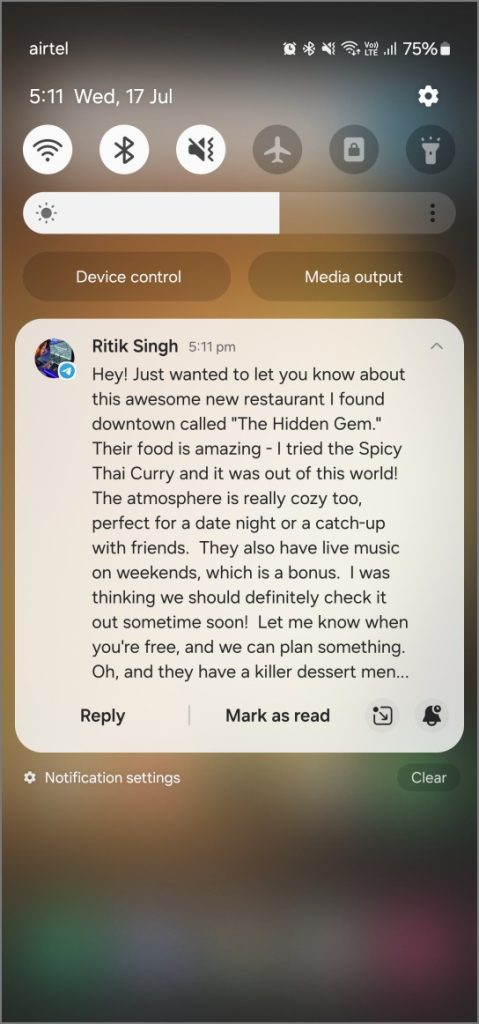
Если вы не видите предварительный просмотр, выполните следующие действия:
- Откройте приложение Telegram и перейдите в Настройки.
- Нажмите Уведомления и звуки.
- Выберите соответствующую категорию (например, Частные чаты ) и включите Предварительный просмотр сообщений.
На Android вы даже можете прочитать сообщение после того, как случайно смахнули уведомление. Убедитесь, что История уведомлений включена в Настройках >Уведомления >История уведомлений.
4. Чтение сообщений Telegram на ПК
Прочитать сообщение без отправки уведомлений о прочтении или пометки его как прочитанного на настольном компьютере гораздо проще. Все, что вам нужно сделать, это открыть Telegram Web в выбранном вами браузере и войти в свою учетную запись. После этого отключите Интернет, отключив Wi-Fi, а затем прочитайте сообщение.
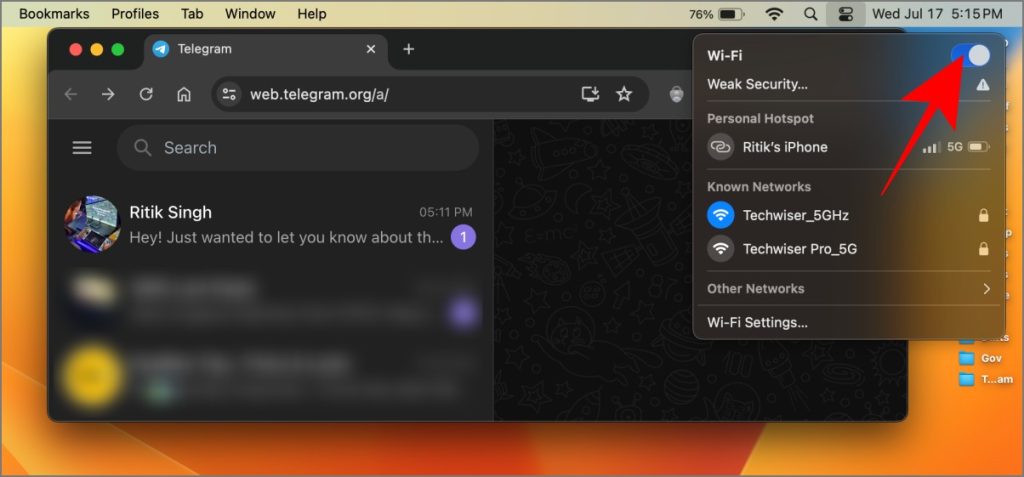
Затем вы можете закрыть вкладку Telegram Web и очистить кеш браузера . При повторном подключении к Интернету сообщение по-прежнему будет отображаться отправителю как доставленное, а не как прочитанное.
5. Используйте сторонние приложения
Некоторые сторонние приложения позволяют незаметно читать сообщения Telegram без ведома отправителя. Однако чтобы они работали, вам необходимо предоставить им доступ к вашей учетной записи Telegram, чего мы не рекомендуем, если у вас конфиденциальные чаты или медиа.
Одним из таких приложений является Unseen – No Last Read. Это позволяет вам читать сообщения Telegram, скрывая синие галочки (уведомления о прочтении) или время последнего посещения. Кроме того, приложение сохраняет непрочитанные сообщения, поэтому, даже если кто-то удалит сообщение или вы случайно удалите его, вы все равно сможете его просмотреть.
Скачать: Невидимо – без последнего прочтения
6. Попросите Google Ассистента прочитать ваше сообщение в Telegram
Кроме того, вы можете попросить Google Ассистента на вашем телефоне зачитать последнее сообщение Telegram, если у него есть разрешение на доступ к вашим уведомлениям. Просто скажите «Окей, Google, прочитай мое последнее сообщение в Telegram» и подождите, пока он прочитает вам сообщение вслух.
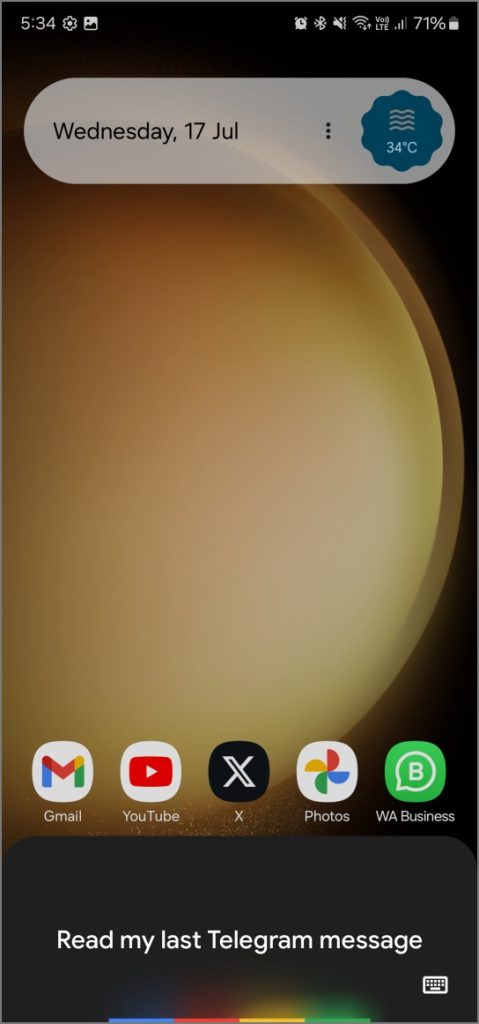
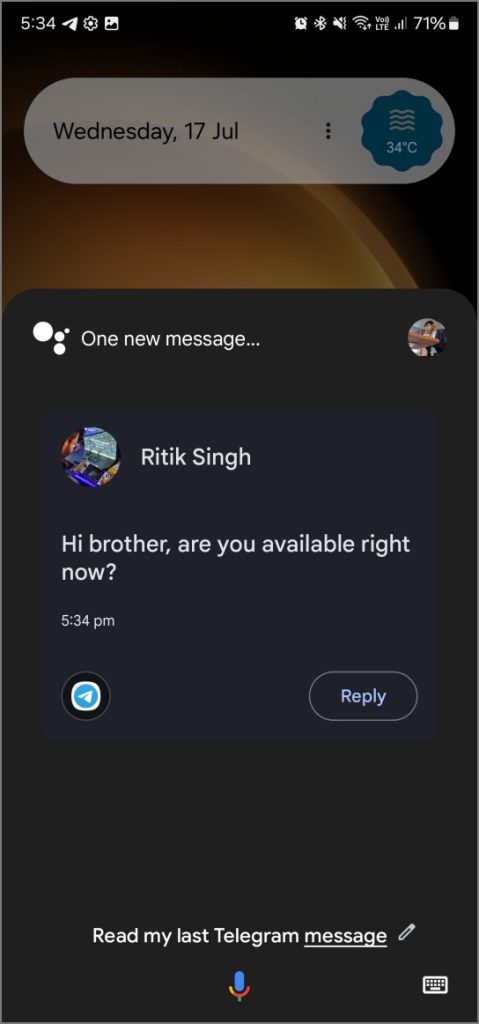
Мы попробовали сами — сообщение отображается отправителю так, как будто вы его еще не читали, и оно все равно остается одинарным, как показано на скриншоте ниже.
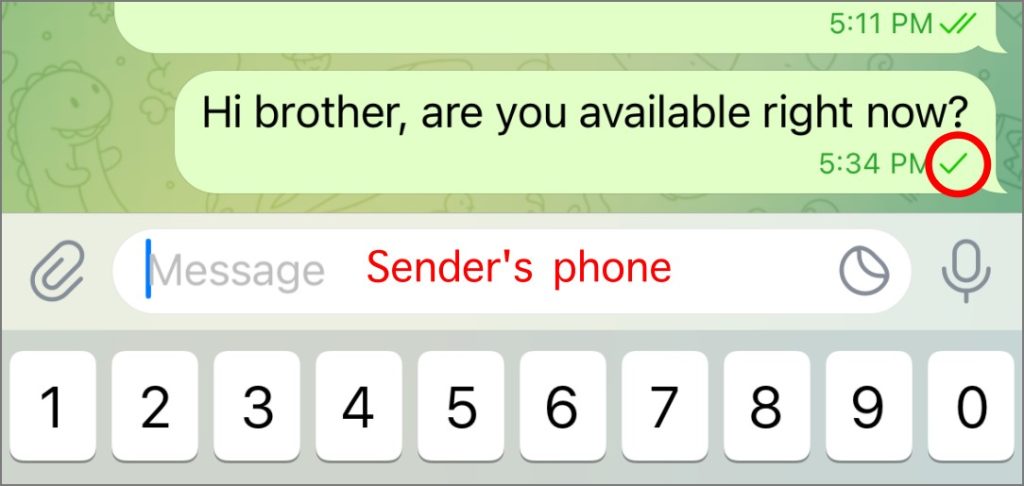
7. Отключить уведомления о прочтении
Мы не зря упоминаем этот трюк в последнюю очередь. Никто не хочет отключать уведомления о прочтении, чтобы скрыть статус «Прочитано», поскольку это противоречит цели: другой человек знает, что вы скрыли это, а вы не можете видеть его статус. Тем не менее, это по-прежнему единственный надежный способ читать сообщения без пометки их как просмотренных.
Чтобы отключить уведомления о прочтении:
- Откройте Telegram на своем телефоне и перейдите в Настройки.
- Выберите Конфиденциальность и безопасность >Последнее посещение и онлайн.
- Включите Скрыть время чтения.
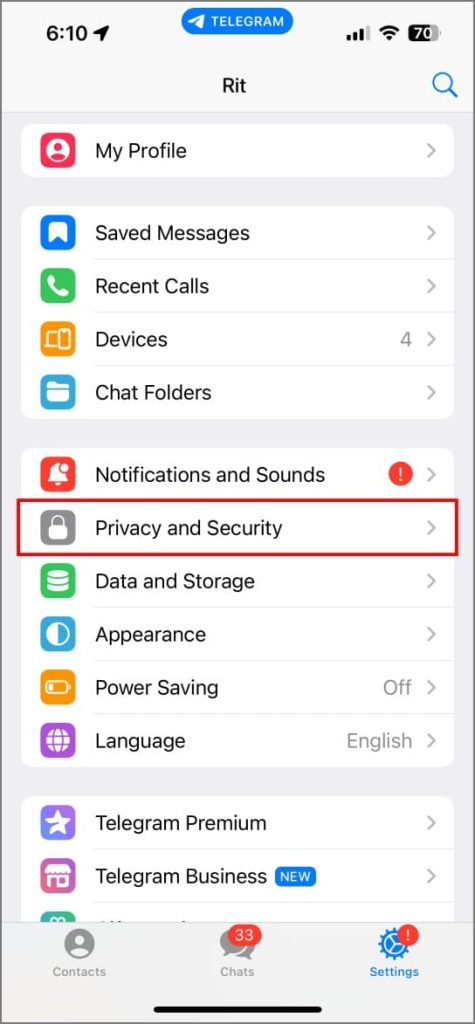
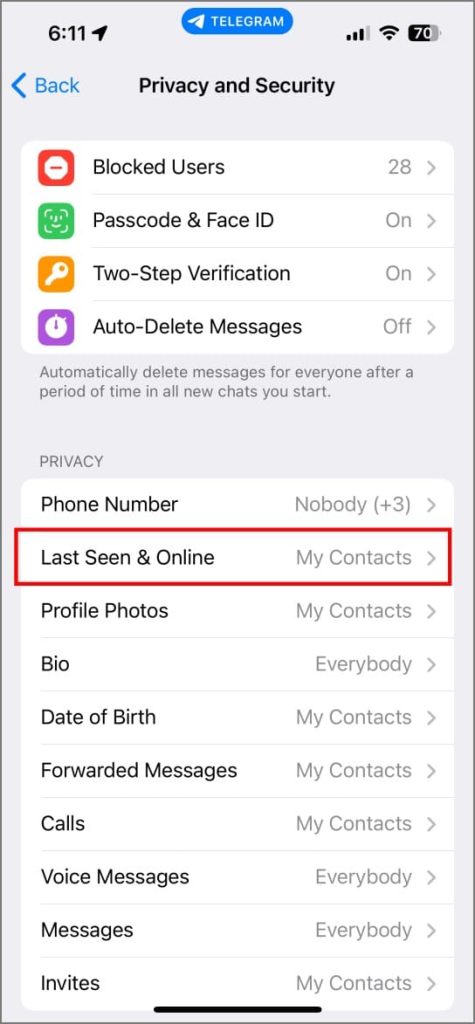
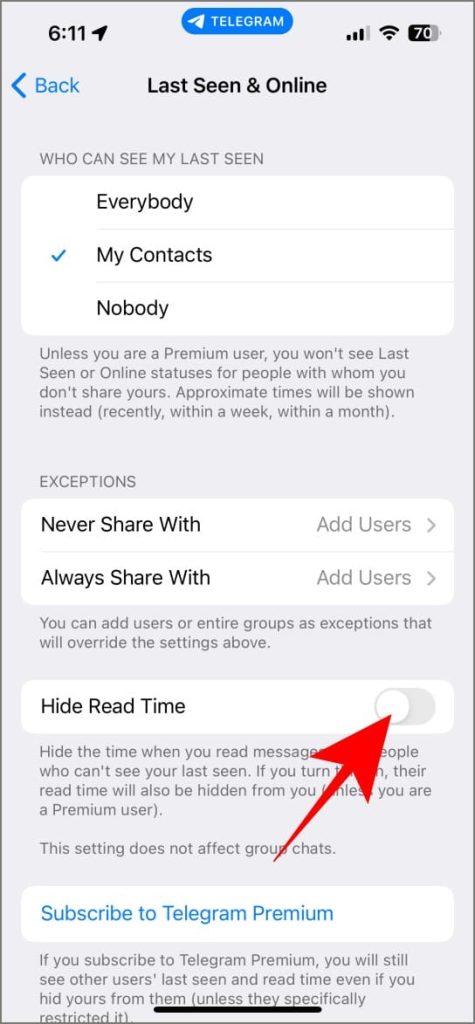
Если вы скроете время чтения в Telegram, оно будет скрыто от всех пользователей. При этом он также скрывает от вас время чтения другого человека, если вы не являетесь пользователем Telegram Premium.
Тайно читать сообщения Telegram
Лучший способ — использовать предварительный просмотр чата, удерживая нажатой фотографию профиля другого человека, на которой отображается большая часть его сообщения. Если вы используете телефон Android, Google Assistant добавляет еще один уровень удобства для незаметного чтения сообщений Telegram, особенно без помощи рук. В конце концов, вариантов очень много, поэтому выберите тот, который лучше всего соответствует вашему рабочему процессу.
